在上一遍文章中已經介紹了PixelShaderEffect 用hlsl(著色器) 可以實現各種自定義濾鏡效果了,本文將用 "ThresholdEffect" 來講解如何編寫,編譯hlsl,然後使用PixelShaderEffect製作自定義濾鏡。 效果圖: 一.hlsl幫助程式介紹 在寫hlsl 代 ...
在上一遍文章中已經介紹了PixelShaderEffect 用hlsl(著色器) 可以實現各種自定義濾鏡效果了,本文將用 "ThresholdEffect" 來講解如何編寫,編譯hlsl,然後使用PixelShaderEffect製作自定義濾鏡。
效果圖:

一.hlsl幫助程式介紹
在寫hlsl 代碼前需要簡單介紹下 “hlsl幫助程式”.通過學習了 hlsl幫助程式 後我們不需要將hlsl的所有知識都掌握了就可以寫一寫簡單的hlsl代碼了。hlsl幫助程式分為兩部分,巨集定義和函數。
1.巨集定義
| D2D_INPUT_COUNT N | 紋理輸入個數。必須定義 |
| D2D_INPUTn_SIMPLE | 指定第n個紋理的為簡單採樣,預設為此定義,可選的 |
| D2D_INPUTn_COMPLEX | 指定第n個紋理為複雜採樣.可選的 |
| D2D_REQUIRES_SCENE_POSITION | 指示著色器函數調用使用場景位置的值的幫助方法(即使用D2DGetScenePosition函數,必須要有該定義) |
| D2D_CUSTOM_ENTRY | 著色器程式入口 |
| #include "d2d1effecthelpers.hlsli" | 引入 hlsl幫助程式 |
2.函數
| D2DGetInput(n) | 獲取第n張紋理的當前位置的像素,返回float4,即是rgba顏色。 |
| D2DSampleInput(n,float2(x,y)) | (按百分比位置進行採樣)獲取第n張紋理指定位置(xy按照百分比0~1)的像素顏色,返回float4,即rgba顏色。(需要定義紋理為複雜採樣才能使用該函數) |
| D2DSampleInputAtOffset(n,float2(ox,oy)) | (按絕對位置進行偏移採樣)從輸入坐標偏移的偏移量對第n張紋理進行採樣(需要定義紋理為複雜採樣)。例子:比如需要獲取當前像素的左邊像素可以使用該函數 D2DSampleInputAtOffset(0,float(-1,0))來獲取左邊像素的顏色; |
| D2DSampleInputAtPosition(n,float2(x,y)) | (按絕對位置進行採樣) 例子:比如輸入的紋理圖像大小的寬和高都為100,現在需要獲取該紋理位置 50,50位置的像素可以使用該函數D2DSampleInputAtPosition(0,float2(50,50));(需要定義紋理為複雜採樣) |
| D2DGetInputCoordinate(n) | 獲取當前像素在屏幕上的坐標(相對位置0~1)(需要定義紋理為複雜採樣) |
| D2DGetScenePosition() | 獲取當前像素在屏幕上的坐標(絕對位置)(需要定義 D2D_REQUIRES_SCENE_POSITION巨集) |
| D2D_PS_ENTRY 函數 |
一個巨集,用於定義具有給定函數名稱的像素著色器入口點。 |
hlsl幫助程式文檔:HLSL 幫助程式 - Win32 apps | Microsoft Docs
hlsl文檔:高級著色器語言 (HLSL) - Win32 apps | Microsoft Docs
二.編寫hlsl代碼
在項目程式中右鍵-》添加新建項-》常規-》文本文件 並將文件名改成ThresholdEffect.hlsl
在代碼中用巨集定義了 輸入一張紋理,並且將紋理的採樣模式定義為簡單模式,通過#include 引入hlsl幫助程式。
然後在聲明瞭 三個變數 hreshold,startColor,endColor;
聲明一個 getGray(in float3 color) 函數將顏色的各個分量相加再除以3 並且返回;
最後定義了一個 D2D_PS_ENTRY 函數,該函數是著色器程式的入口函數,在函數裡面調用了 D2DGetInput(0)函數獲取第0張紋理的當前像素,然後通過調用getGray 函數將像素的顏色轉換成灰度值後跟 threshold 比較再決定返回那個顏色。
註意:函數的聲明需要寫在調用前,否則編譯的時候會找不到函數而報錯;
//定義輸入紋理數量為 1張 #define D2D_INPUT_COUNT 1 //定義第一張紋理的採樣模式為簡單模式 #define D2D_INPUT0_SIMPLE //引入 hlsl幫助程式 #include "d2d1effecthelpers.hlsli" //定義屬性 //閾值 float threshold; //預設第一個顏色為白色 float4 startColor = float4(1,1,1,1); //預設第二個顏色為黑色 float4 endColor = float4(0, 0, 0, 1); //將輸入顏色轉換成灰度 (r+g+b)/3 float getGray(in float3 color) { float gray = (color.r + color.g + color.b) / 3; return gray; } //程式入口 D2D_PS_ENTRY(main){ //獲取當前位置的輸入紋理像素顏色 float3 color = D2DGetInput(0).rgb; float gray = getGray(color); if(gray<=threshold){ return endColor; } return startColor; }
三.編譯hlsl
現在我們來將上面寫好的hlsl 編譯成二進位文件。
1.記事本方式打開我們報錯好的 ThresholdEffect.hlsl 文件查看它的編碼格式是否是 UTF-8 ,如果不是則需要將編碼改成UTF-8後保存。如果編碼不對的情況下會在編譯時報錯說”找不到任何代碼“.


2.在vs工具欄中找到 工具-》命令行-》開發者提示 然後將位置切換到存放 ThresholdEffect.hlsl 文件的目錄下,
然後輸入以下命令進行編譯,如果編譯成功就會在存放目錄下看到會多了一個ThresholdEffect.bin的文件,這個文件就是將hlsl編譯好的二進位文件了:
set INCLUDEPATH="%WindowsSdkDir%\Include\%WindowsSDKVersion%\um" fxc ThresholdEffect.hlsl /nologo /T lib_4_0_level_9_3_ps_only /D D2D_FUNCTION /D D2D_ENTRY=main /Fl ThresholdEffect.fxlib /I %INCLUDEPATH% fxc ThresholdEffect.hlsl /nologo /T ps_4_0_level_9_3 /D D2D_FULL_SHADER /D D2D_ENTRY=main /E main /setprivate ThresholdEffect.fxlib /Fo:ThresholdEffect.bin /I %INCLUDEPATH% del ThresholdEffect.fxlib
編譯命令就不在這裡展開講了感興趣的可以 看文檔:像素陰影效果構造函數 (microsoft.github.io) 裡面有介紹;



編譯成功
四.導入編譯好的bin文件,然後右鍵文件->屬性,將複製到輸出目錄改為 始終複製;

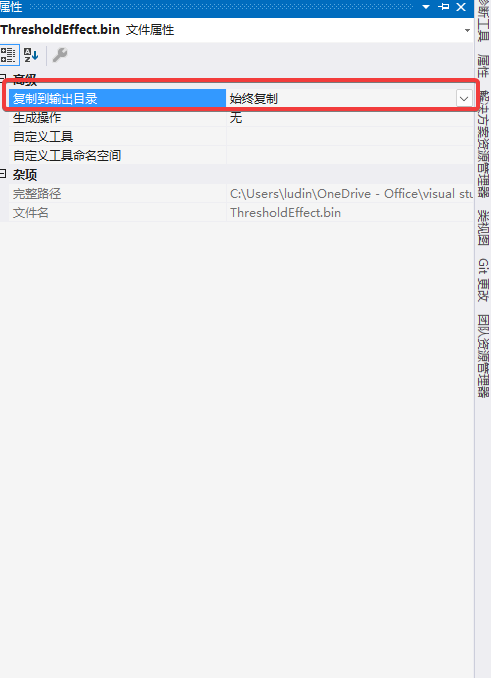
五.xaml界面
在界面中放置了一個 CanvasControl 控制項用於顯示繪製內容,在下麵添加選擇圖片按鈕,更改閾值的slider,和兩個顏色選擇器;

<Grid>
<Grid.RowDefinitions>
<RowDefinition></RowDefinition>
<RowDefinition Height="auto"></RowDefinition>
</Grid.RowDefinitions>
<canvas:CanvasControl x:Name="canvas"></canvas:CanvasControl>
<StackPanel Grid.Row="1">
<Button Content="選擇圖片" x:Name="selectPicture"></Button>
<Slider Header="閾值:" Value="0" Maximum="1" StepFrequency="0.01" x:Name="threshold"></Slider>
<StackPanel Orientation="Horizontal">
<Button Content="顏色一" >
<Button.Flyout>
<Flyout>
<ColorPicker Color="White" x:Name="cp1"></ColorPicker>
</Flyout>
</Button.Flyout>
</Button>
<Rectangle Width="50" Fill="{Binding ElementName=cp1,Path=Color,Mode=TwoWay,Converter={StaticResource colorToBrush}}"></Rectangle>
</StackPanel>
<StackPanel Orientation="Horizontal">
<Button Content="顏色二" >
<Button.Flyout>
<Flyout>
<ColorPicker Color="Black" x:Name="cp2"></ColorPicker>
</Flyout>
</Button.Flyout>
</Button>
<Rectangle Width="50" Fill="{Binding ElementName=cp2,Path=Color,Mode=TwoWay,Converter={StaticResource colorToBrush}}"></Rectangle>
</StackPanel>
</StackPanel>
</Grid>
xaml
六.後臺代碼
1.在 canvas的CreateResource 事件中讀取bin文件中的位元組數組並創建一個 PixelShaderEffect 對象;
2.添加選擇圖片事件用於選擇一張輸入的源圖;
3.繪製圖像,effect 對象通過 Properties 鍵值對的形式對著色器裡面的屬性進行賦值。這裡需要註意 著色器裡面的顏色範圍是 0~1 並且是float類型,所以需要將c#裡面的顏色的每個分量都除以255,轉換成Vector4結構;
4.監聽Slider 和顏色選擇器 的更改並重新繪製顯示圖像;

public sealed partial class ThresholdEffectPage : Page { PixelShaderEffect effect; CanvasBitmap bitmap; public ThresholdEffectPage() { this.InitializeComponent(); Init(); } void Init() { canvas.CreateResources += async (s, e) => { //獲取著色器二進位文件 StorageFile file = await StorageFile.GetFileFromApplicationUriAsync(new Uri("ms-appx:///Shaders/ThresholdEffect.bin")); IBuffer buffer = await FileIO.ReadBufferAsync(file); //轉換成位元組數組 var bytes = buffer.ToArray(); //用 位元組數組 初始化一個 PixelShaderEffect 對象; effect = new PixelShaderEffect(bytes); }; //選擇圖片 selectPicture.Click += async (s, e) => { var file = await Ulit.SelectFileAsync(new List<string> { ".png", ".jpg" }); if (file == null) bitmap = null; else bitmap = await CanvasBitmap.LoadAsync(canvas.Device, await file.OpenAsync(FileAccessMode.Read)); canvas.Invalidate(); }; canvas.Draw += (s, e) => { //繪製黑白網格 Win2dUlit.DrawGridGraphics(e.DrawingSession, 100); //判斷effect 和點陣圖是否為空 if (effect == null || bitmap == null) return; var element = (FrameworkElement)s; float effectWidth = (float)element.ActualWidth; float effectHeight = (float)element.ActualHeight * 0.7f; float previewWidth = effectWidth; float previewHeight = (float)element.ActualHeight * 0.3f; //繪製原圖 var previewTran = Win2dUlit.CalcutateImageCenteredTransform(previewWidth, previewHeight, bitmap.Size.Width, bitmap.Size.Height); previewTran.Source = bitmap; e.DrawingSession.DrawImage(previewTran, 0, effectHeight); //顏色將0~255 轉換成0~1 因為hlsl裡面的顏色是0~1範圍的並且是float類型,所以這裡需要將每個顏色的分量除以255 Vector4 startColor = new Vector4(cp1.Color.R / 255f, cp1.Color.G / 255f, cp1.Color.B / 255f, 1f); Vector4 endColor = new Vector4(cp2.Color.R / 255f, cp2.Color.G / 255f, cp2.Color.B / 255f, 1f); //通過鍵值對的形式設置屬性傳遞到著色器裡面 effect.Properties["threshold"] = (float)threshold.Value; effect.Properties["startColor"] = startColor; effect.Properties["endColor"] = endColor; effect.Source1 = bitmap; //繪製效果圖 var effectTran = Win2dUlit.CalcutateImageCenteredTransform(effectWidth, effectHeight, bitmap.Size.Width, bitmap.Size.Height); effectTran.Source = effect; e.DrawingSession.DrawImage(effectTran); }; threshold.ValueChanged += (s, e) => canvas.Invalidate(); //這裡遇到問題了 說找不到 WinRT.ObjectReferenceValue ABI.Windows.Foundation.TypedEventHandler`2.CreateMarshaler2(Windows.Foundation.TypedEventHandler`2<!0,!1>)'。” //cp1.ColorChanged += (s, e) => //{ // //if (canvas.IsLoaded) // // canvas.Invalidate(); //}; //cp2.ColorChanged += (s, e) => //{ // //if (canvas.IsLoaded) // // canvas.Invalidate(); //}; } }ThresholdEffectPage
結語:
現在已經將PixelShaderEffect 的整個使用過程都講解完了。下一篇講解 "ReplaceColorEffect";



